Come usare comodamente un grande iPhone con una mano
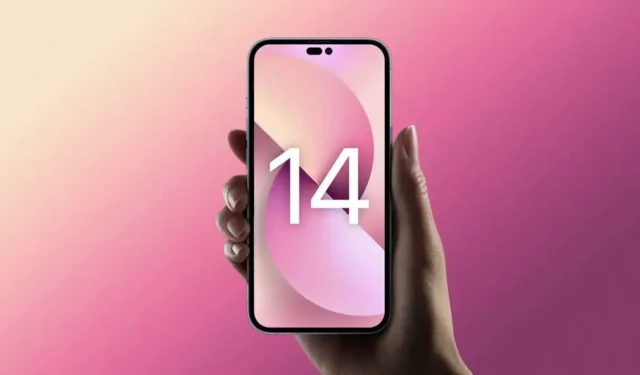
Anno dopo anno, gli schermi degli iPhone stanno diventando più grandi. Il che non è sempre positivo, soprattutto per le mani piccole.
Ormai da diversi anni gli iPhone sono grandi, molto grandi. Ad eccezione delle versioni mini, la maggior parte degli iPhone è difficile da usare con una mano e talvolta con due. Se hai recentemente acquistato un iPhone più grande e non riesci ad adattarti a quelle dimensioni, ecco alcuni suggerimenti per semplificarti la vita.
Cambia la cattura dell’iPhone
Gli iPhone più piccoli sono più facili da usare con una mano rispetto ai modelli più grandi. Se sei abituato a tenere il tuo iPhone con una mano, probabilmente otterrai ancora più vantaggi se passi a una presa a due mani. Se non riesci a sbarazzarti di questa abitudine con una mano sola, prova il seguente trucco.
Goditi Siri più spesso
Invece di cercare di allungare le dita per tutto ciò che fai sul tuo iPhone, delega alcune attività a Siri. Siri può essere scomodo da usare, ma l’assistente vocale di Apple fa un ottimo lavoro con operazioni di base come l’impostazione di promemoria, la gestione della musica o degli allarmi. Puoi persino rispondere alle chiamate con un assistente o condividere lo schermo. Usare il vivavoce quando possibile è un modo semplice per configurare un grande iPhone.
Semplifica la digitazione della tastiera
La tastiera del tuo iPhone ha due funzioni per questo. Per messaggi più lunghi, prova a utilizzare la dettatura vocale per dire quello che vuoi scrivere. Tocca l’icona del microfono nell’angolo in basso a destra della tastiera. In iOS 16, puoi passare rapidamente dalla voce al testo mantenendo attiva la dettatura vocale per correggere ciò che hai frainteso sul telefono.
Se vuoi digitare con una mano, usa la tastiera a una mano sul tuo iPhone. Quando viene visualizzata la tastiera, tieni premuta l’icona del globo nell’angolo in basso a sinistra e seleziona la tastiera a sinistra oa destra, quindi passerà al lato corrispondente.
Riorganizza le app sulla schermata iniziale
Organizzare le tue app sulla schermata iniziale non si adatta necessariamente al grande schermo. Pertanto, è nel tuo interesse riorganizzarli. Su schermi più grandi, le app utilizzate più di frequente dovrebbero trovarsi nel dock o nella parte inferiore dello schermo per un più facile accesso con una sola mano. Se desideri massimizzare l’area di visualizzazione della schermata iniziale, posiziona widget di grandi dimensioni nella parte superiore dello schermo per spingere le tue app verso il basso.
Rendi più accessibile la parte superiore dello schermo
L’accessibilità è una delle migliori funzionalità per iPhone più grandi. Ad esempio, puoi trascinare verso il basso la metà superiore dello schermo con un semplice tocco per accedere facilmente al centro di controllo, alle notifiche, alle app e ad altri elementi che normalmente si trovano nella parte superiore dello schermo.
Puoi abilitare questa funzione andando su Impostazioni > Accessibilità > Tocco e attivando l’opzione Accesso facile. Ora, scorrendo verso il basso nella parte inferiore dello schermo si abbassa la metà superiore.
Prova scorciatoie per azioni specifiche
Gli iPhone di grandi dimensioni rendono difficile eseguire alcune operazioni comuni come acquisire schermate, spegnere il dispositivo o modificare il volume. I pulsanti fisici sono difficili da raggiungere, soprattutto per le mani piccole. Puoi semplificare l’operazione utilizzando le scorciatoie integrate in iOS. Uno di questi offre AssistiveTouch, un pulsante home virtuale che rimane sullo schermo, dandoti accesso a molte azioni come l’apertura del centro di controllo, l’attivazione di Siri, l’acquisizione di uno screenshot e altro ancora. Puoi abilitare AssistiveTouch in Impostazioni > Accessibilità > Touchscreen > AssistiveTouch. Nella stessa pagina, puoi anche selezionare “Personalizza menu genitore” e fare clic su varie icone per modificare le scorciatoie disponibili tramite il pulsante della casa virtuale.
Puoi anche utilizzare la funzione “Touch Back” dell’iPhone per impostare una scorciatoia simile. Vai su Impostazioni > Accessibilità > Tocco > Tocca il retro del dispositivo e definisci le azioni associate al doppio tocco e al triplo tocco. Ora puoi semplicemente toccare il retro del tuo iPhone due o tre volte per eseguire le azioni che desideri.
Usa lo zoom dello schermo
Infine, puoi utilizzare lo zoom dello schermo per ingrandire le cose, facilitando l’accesso agli elementi. Per usarlo, vai su Impostazioni > Luminosità e display > Zoom schermo e seleziona Carattere grande.



Lascia un commento